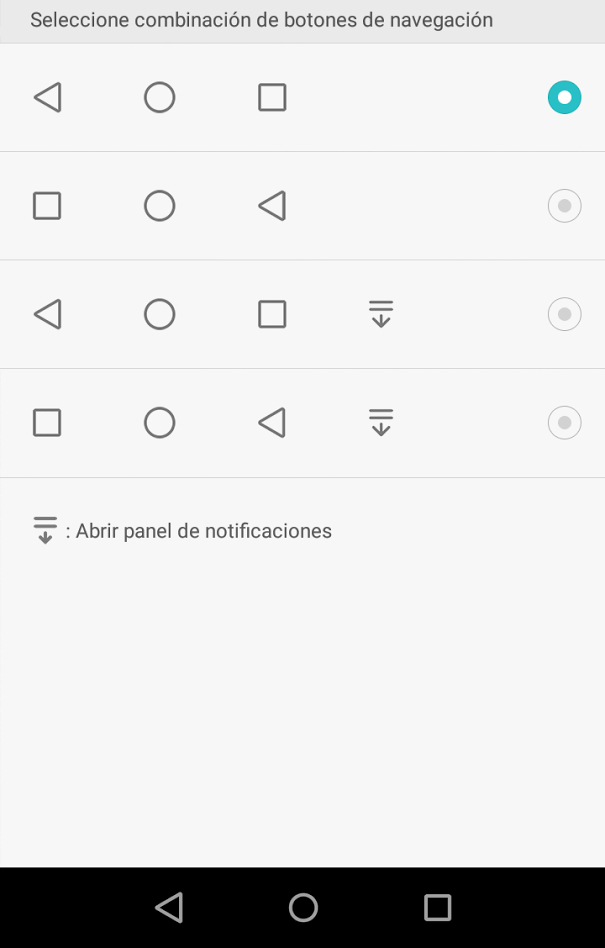Якщо у вас Huawei P8 Lite, у нього є один з найбільш продаваних телефонів цього року, мобільний телефон, який міг би навіть перевершити Motorola Moto G 2015 за продажами, і один з найкращих смартфонів середнього класу року. За допомогою цього трюку ви можете змінити порядок кнопок на панелі навігації вашого Huawei P8 Lite.
Панель навігації
Панель навігації — це елемент, який ідеально ідентифікує Android і відрізняє операційну систему від iOS. Ця панель містить кнопки «Додому», «Назад» і «Багатозадачність» (раніше «Параметри»). Однак з часом різні виробники смартфонів змінили порядок елементів на навігаційній панелі. Якщо ви звикли користуватися смартфоном Samsung, ви знаєте, що кнопка «Назад» — це та, що знаходиться праворуч, хоча логічно може здатися, що кнопка розташована ліворуч, тому що саме символ — це стрілка, що йде до ліворуч. Найкраще в Huawei P8 Lite, а також у самому Huawei P8, це те, що можна змінити порядок кнопок навігації, маючи можливість вибрати, чи хочемо ми замінити кнопку Назад на кнопку Багатозадачності. Можна навіть вибрати, чи хочемо ми включити кнопку, за допомогою якої панель навігації зникає з екрана, що може бути чудовим, наприклад, коли ми хочемо грати або дивитися відео.
Щоб вибрати потрібну конфігурацію, вам потрібно перейти до Налаштувань і тут до розділу Панель навігації, і ви знайдете екран, подібний до того, що ви бачите на зображенні, яке супроводжує цю публікацію. Дуже просте налаштування, яке є у Huawei P8 Lite, а також у Huawei P8, яке має бути присутнім у стандартній версії Android Nexus, щоб користувачі могли змінювати порядок кнопок на панелі навігації.